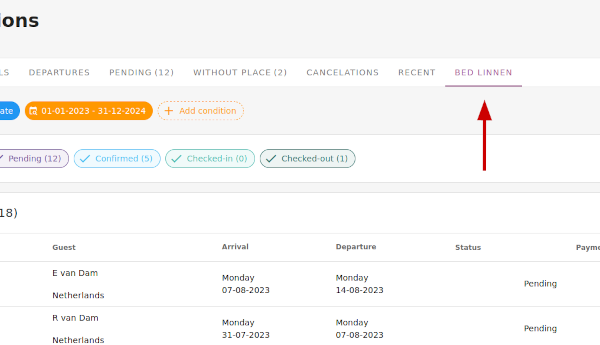-
Commencer
-
Paramètres
-
Planning
-
Réservations
-
- Supprimer une réservation d'une réservation de groupe
- Combiner deux réservations
- Ajouter une réservation existante à une réservation de groupe
- Ajouter une nouvelle réservation à un groupe
- Diviser une réservation
- Supprimer une période dans une réservation
- Ajouter des jours à une réservation
- Annulation d'une réservation en groupe
-
Hébergements
-
Prix
-
Clients
-
Factures
-
- Articles à venir
-
- Articles à venir
-
Carte interactive
-
Rapports
-
- Articles à venir
-
- Articles à venir
-
App Store
-
Paiements
-
Deals
-
Point de vente
-
Plaques d'immatriculation
-
Reservation en ligne
-
Énergies
-
Ancienne FAQ
- Puis-je enregistrer ma liste de réservations personnalisée ?
- Comment puis-je travailler avec des listes ?
- Comment fonctionnent les annulations ?
- Comment changer la langue de communication pour une réservation ?
- Comment changer le lieu d'une réservation ?
- Comment modifier le statut d'une réservation ?
- Comment exporter les données de réservation vers Excel ?
- Comment faire une réservation ?
- Comment ajouter un paiement à une réservation ?
- Comment rechercher une réservation ?
- Comment envoyer manuellement un e-mail à l'invité
- Que signifient les messages renvoyés par le calcul du prix ?
- Quels types de statuts de réservation existe-t-il ?
- Comment gérer les prix ?
- Comment ajouter un prix à un hébergement ?
- Comment fixer un prix spécial semaine/week-end ?
- Comment créer mes propres rapports ?
- Comment partager un rapport ?
- Comment puis-je me connecter avec mon compte SSO ?
- Comment s'envoyer un e-mail via un workflow ?
- Administration
- Réservations
- Marque
- Clients
- Factures
- Comment fonctionnent les champs personnalisés ?
- Fixation des conditions de période
- Comment monter un logement ?
- Comment modifier les informations du client ?
- Comment fonctionnent les tables d’âge ?
- Comment fonctionnent les langues invitées ?
- Comment fonctionne la carte interactive ?
- Comment configurer des produits sous Hébergements
- Quelle est la différence entre les factures conceptuelles et les factures finales ?
- Comment ajouter un produit à la facture ?
- Comment finaliser une facture ?
- Comment imprimer la facture finale ?
- Comment rechercher une facture
- Comment fonctionne le Point de Vente ?
- Afficher les articles restants ( 24 ) Réduire les articles
-
Kiosque
-
Développeurs
-
Canaux
- Articles à venir
-
Systèmes de barrières
- Articles à venir
-
Produits
- Articles à venir
Initialement rédigé en anglais, toute erreur de traduction doit être vérifiée par rapport à l'article original.
1. La vue des réservations
2. Sélectionnez des listes prédéfinies
3. Ajouter des filtres
4. Créez une vue de réservation personnalisée et enregistrez-la pour une utilisation ultérieure
1. La vue des réservations
Sélectionnez les réservations dans le menu principal :
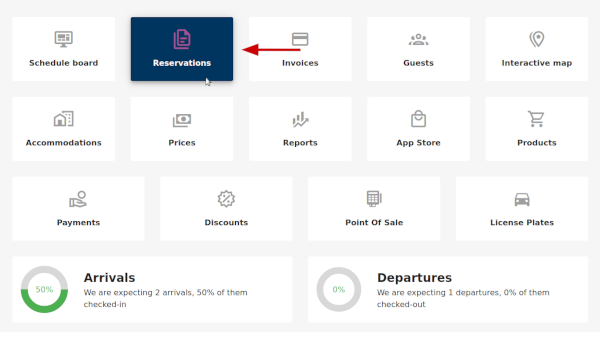
Vous entrerez dans l'écran de réservation où les options les plus utilisées sont déjà configurées :
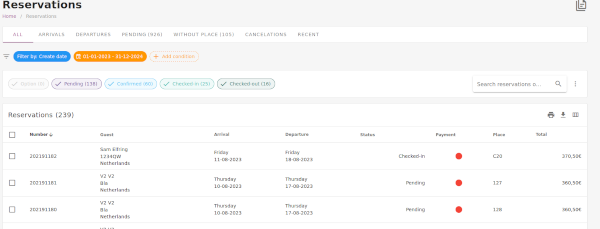
2. Sélectionnez des listes prédéfinies
Par défaut, toutes les réservations sont affichées. Vous pouvez cependant facilement basculer sur les arrivées ou les départs. Sur le côté droit, vous pouvez définir une date différente :
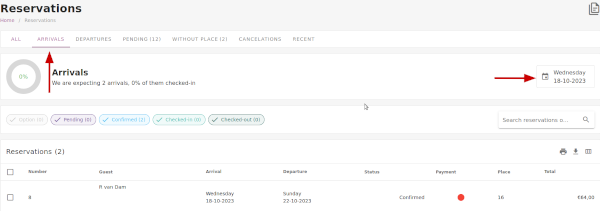
Par défaut, toutes les arrivées de ce jour sont affichées. Vous pouvez cependant filtrer sur le statut de la réservation. Si vous cliquez sur en attente, toutes les réservations avec le statut en attente sont masquées de la vue :
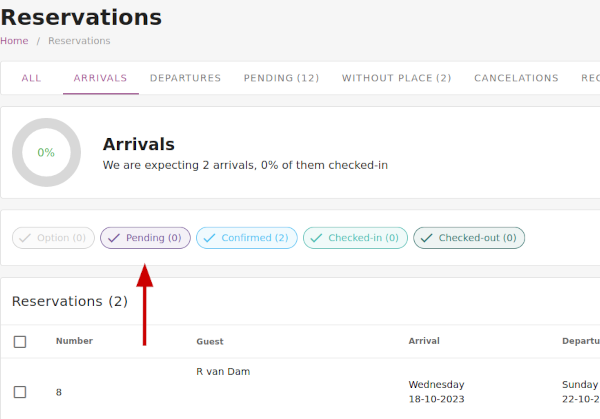
3. Ajouter des filtres
Supposons que vous souhaitiez un aperçu des réservations impayées en provenance des Pays-Bas. Accédez à l’aperçu « TOUS » et ajoutez une condition :
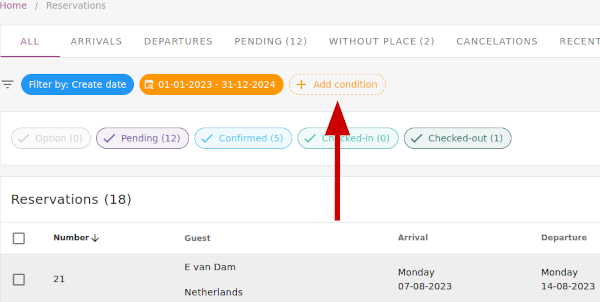
Après cela -> sélectionnez Pays-Bas dans le champ du pays -> sélectionnez impayé dans le statut de paiement -> fermez :
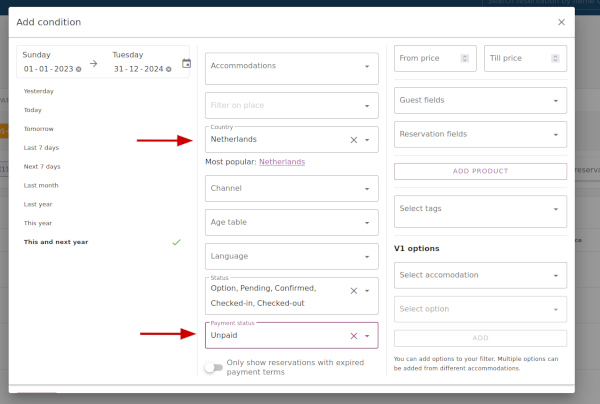
4. Créez une vue de réservation personnalisée et enregistrez-la pour une utilisation ultérieure
Parfois, vous avez besoin d’un aperçu personnalisé. Supposons que vous disposiez d'un service de linge de lit que les clients peuvent réserver en option supplémentaire. Vous pouvez créer un aperçu personnalisé et l’enregistrer pour une utilisation ultérieure. Sélectionnez l'icône de colonne sur le côté droit de l'écran :
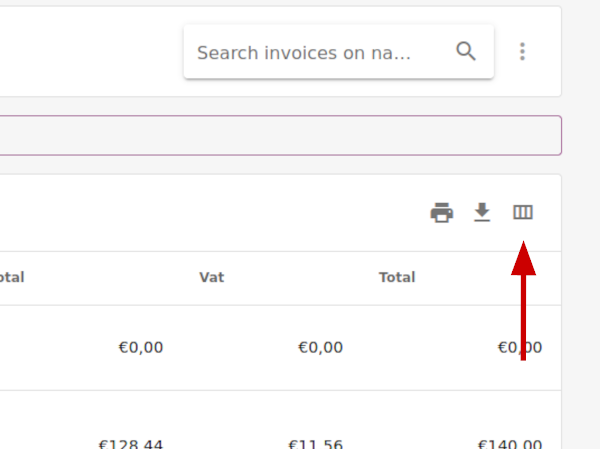
Sélectionnez « ajouter un produit » :
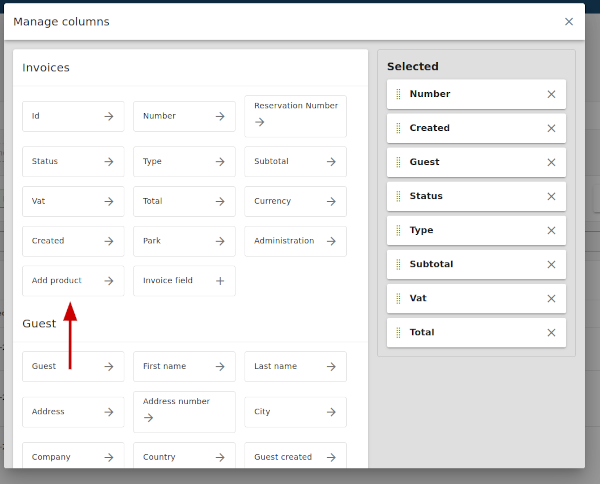
Sélectionnez « Linge de lit » :
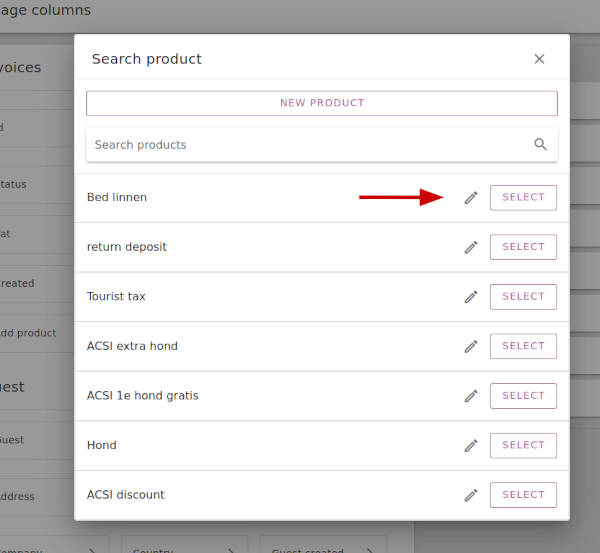
Vous avez désormais un aperçu de la quantité de linge de lit dont vous aurez besoin pour ces réservations :
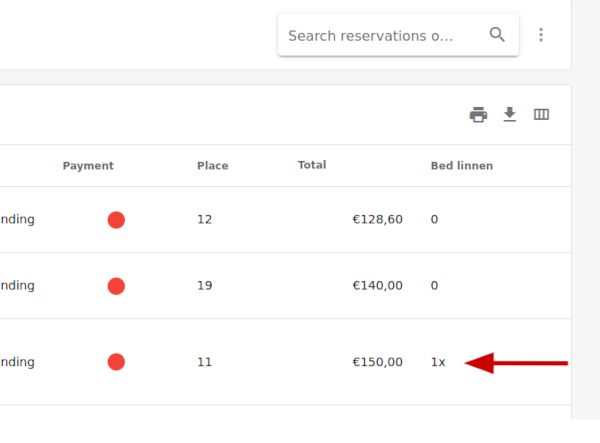
Si vous avez besoin plus souvent d’un aperçu comme celui-ci, vous pouvez l’enregistrer pour une utilisation ultérieure. Cliquez sur l'icône à trois points et choisissez Enregistrer sous :
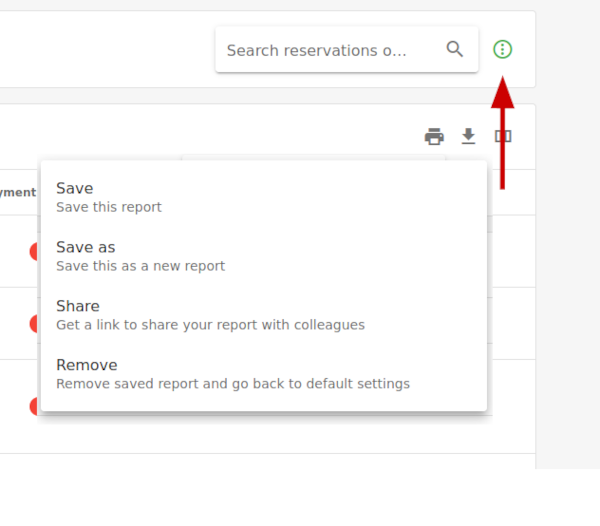
Le linge de lit est désormais disponible en sélection rapide :